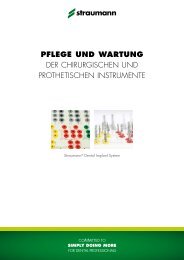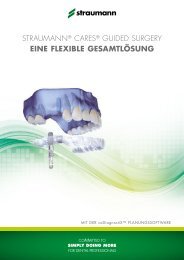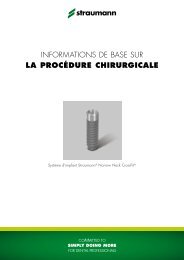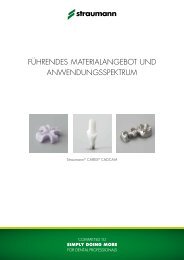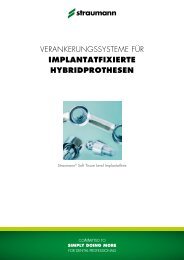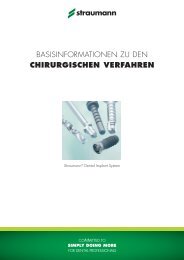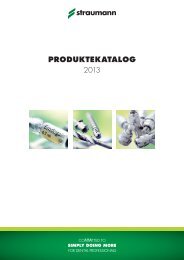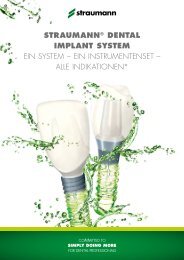Basisinformationen zu den DENTALLABOR ... - Straumann
Basisinformationen zu den DENTALLABOR ... - Straumann
Basisinformationen zu den DENTALLABOR ... - Straumann
Erfolgreiche ePaper selbst erstellen
Machen Sie aus Ihren PDF Publikationen ein blätterbares Flipbook mit unserer einzigartigen Google optimierten e-Paper Software.
BasisInformationen <strong>zu</strong> <strong>den</strong><br />
DentalLabor-Verfahren<br />
<strong>Straumann</strong> ® CADCAM-Abutments
Das ITI (International Team for Implantology) ist akademischer Partner von Institut <strong>Straumann</strong><br />
in <strong>den</strong> Bereichen Forschung und Weiterbildung.
ÜBERSICHT<br />
1. <strong>Straumann</strong> ® CADCAM-Abutments 2<br />
2. Technische Anforderungen 3<br />
3. Registrierung und Konfiguration 4<br />
3.1 Registrierung im <strong>Straumann</strong> ® CARES Webshop über etkon_visual 4<br />
3.2 Konfiguration der Wax-up Sleeve Holder 9<br />
4. Laborverfahren und Scanvorgang 10<br />
4.1 Herstellung des Meistermodells 10<br />
4.2 Modellation der Form des Abutments 11<br />
4.3 Scannen 13<br />
4.3.1 Vereinfachtes Verfahren 16<br />
4.3.2 Fortgeschrittenes Verfahren 17<br />
4.3.3 Abutment finalisieren 22<br />
4.4 Auftrag abschicken 23<br />
5. Wichtige Richtlinien 25
1. <strong>Straumann</strong> ® CADCAM-Abutments<br />
Anwendung<br />
ppZementierte Kronen und Brücken<br />
ppVerschraubte, direkt verblendete Kronen<br />
(nur Zirkoniumdioxid-Abutments)<br />
Materialien<br />
ppTitan<br />
ppZirkoniumdioxid<br />
<strong>Straumann</strong> ® CADCAM-Abutments sind für <strong>Straumann</strong> ® Bone<br />
Level und <strong>Straumann</strong> ® Soft Tissue Level Implantate erhältlich.<br />
2
2. Technische Anforderungen<br />
Die folgen<strong>den</strong> Komponenten wer<strong>den</strong> für die Modellation und Bestellung von <strong>Straumann</strong> ® CADCAM-Abutments benötigt:<br />
Scanner<br />
etkon es1<br />
Das Wax-up des Abutments wird mit dem Scanner etkon es1 gescannt.<br />
etkon Wax-up Kit<br />
etkon Wax-up Kit<br />
Das etkon Wax-up Kit enthält alle Wax-up Sleeve Holder, die <strong>zu</strong>r Restauration<br />
des vollständigen <strong>Straumann</strong> ® Dental Implant System benötigt wer<strong>den</strong>.<br />
Wax-up Sleeve Holder sind für das korrekte Scannen des individuell angepassten<br />
Abutments erforderlich.<br />
Wax-up Sleeves<br />
Wax-up Sleeves<br />
Wax-up Sleeves wer<strong>den</strong> <strong>zu</strong>m Modellieren des Abutments verwendet.<br />
Jedes etkon Wax-up-Kit enthält einen Satz Wax-up Sleeves.<br />
NN RN WN NC RC<br />
Hinweis<br />
Die Wax-up Sleeves sind nur für <strong>den</strong> einmaligen Gebrauch bestimmt. Wenn sie mehr als<br />
einmal verwendet wer<strong>den</strong>, kann keine genaue Reproduktion der Position des Abutments im<br />
Verhältnis <strong>zu</strong>r Implantatposition garantiert wer<strong>den</strong>, und die Ergebnisse des Fräsens können<br />
ungenau sein.<br />
3
3. Registrierung und Konfiguration<br />
3.1 Registrierung im <strong>Straumann</strong> ® CARES Webshop über etkon_visual<br />
Bevor Sie Ihren ersten Auftrag mit Hilfe von etkon_visual<br />
erstellen können, müssen Sie sich im <strong>Straumann</strong> ® Webshop<br />
registrieren.<br />
Hinweis<br />
Zur Registrierung benötigen Sie ein E-Mail-Konto mit<br />
aktueller, gültiger Adresse, das Sie aufrufen können.<br />
Wenn Sie kein solches Konto besitzen, kann es über das<br />
<strong>Straumann</strong> ® Support-Servicetelefon für Sie eingerichtet<br />
wer<strong>den</strong>.<br />
Rufen Sie durch Anklicken das <strong>Straumann</strong> ® Formular auf.<br />
Die in die etkon_visual Software eingegebene E-Mail-<br />
Adresse wird automatisch übertragen. Klicken Sie <strong>den</strong> Link<br />
<strong>Straumann</strong> ® Registrierung an (die Eingabe eines Kennworts<br />
ist in diesem Schritt nicht erforderlich).<br />
4
Über diesen Link wer<strong>den</strong> Sie dann <strong>zu</strong>r Seite Registrierung –<br />
Informationen <strong>zu</strong> Ihrem Kun<strong>den</strong>konto des <strong>Straumann</strong> ®<br />
Webshops weitergeleitet.<br />
Die Stammdaten wer<strong>den</strong> automatisch von etkon_visual<br />
an <strong>den</strong> Webshop übertragen. Bitte vervollständigen Sie<br />
die Angaben <strong>zu</strong>r bevor<strong>zu</strong>gten Sprache, <strong>zu</strong> Ihrem Land etc.<br />
und geben Sie Ihr persönliches Kennwort ein.<br />
Hinweis<br />
Beachten Sie, dass Ihre Rechnungsadresse nur von Ihrer<br />
<strong>Straumann</strong> ® Landesvertretung geändert wer<strong>den</strong> kann.<br />
Sie kann über <strong>den</strong> <strong>Straumann</strong> ® Webshop später nicht<br />
mehr geändert wer<strong>den</strong>.<br />
Akzeptieren Sie nach Überprüfung Ihrer Kun<strong>den</strong>daten<br />
die Geschäftsbedingungen und bestätigen Sie sie durch<br />
Anklicken von Registrieren.<br />
5
6<br />
Sie erhalten dann <strong>den</strong> Aktivierungscode für Ihr Konto unter<br />
der E-Mail-Adresse, die Sie bei der Registrierung angegeben<br />
haben. Das Konto kann durch Anklicken des grünen Links<br />
in der entsprechen<strong>den</strong> E-Mail aktiviert wer<strong>den</strong>.
Aktivierung in etkon_visual<br />
Kehren Sie nach Bestätigen des Aktivierungslinks <strong>zu</strong>m<br />
<strong>Straumann</strong> ® Formular (in etkon_visual) <strong>zu</strong>rück. Geben Sie<br />
dasselbe persönliche Kennwort ein, dass Sie im <strong>Straumann</strong> ®<br />
Webshop eingegeben haben.<br />
Hinweis<br />
Wenn für <strong>den</strong> <strong>Straumann</strong> ® Webshop ein neues Kennwort<br />
benötigt wird, muss dieses auch in etkon_visual geändert<br />
wer<strong>den</strong>. Beide Kennwörter müssen i<strong>den</strong>tisch sein.<br />
7
Link <strong>zu</strong>m <strong>Straumann</strong> ® CARES Webshop<br />
Mit einem Rechtsklick auf <strong>den</strong> Desktop öffnen Sie das<br />
Fenster applications. Klicken Sie auf etkon und anschliessend<br />
auf <strong>Straumann</strong> ® Webshop, um <strong>den</strong> <strong>Straumann</strong> ® Webshop<br />
<strong>zu</strong> öffnen.<br />
Nachdem Sie Ihre E-Mail-Adresse und Ihr Kennwort auf<br />
der Startseite des Webshops eingegeben haben, können Sie<br />
über Mein Konto auf Ihre Kontoübersicht <strong>zu</strong>greifen.<br />
In dieser wird Ihnen die Historie Ihres Konto angezeigt.<br />
Von dieser Seite aus können Sie auch Ihr Kennwort ändern.<br />
Hinweis<br />
Wenn Sie an dieser Stelle Ihr Kennwort ändern, müssen Sie<br />
dies im <strong>Straumann</strong> ® Formular in etkon_visual wiederholen.<br />
8
3.2 Konfiguration der Wax-up Sleeve Holder<br />
Alle ausgelieferten Wax-up Sleeve Holder wer<strong>den</strong> nach<br />
Fertigung einzeln vermessen und erhalten jeweils einen<br />
eindeutigen Code (<strong>zu</strong>m Beispiel 01-1005-n34-p17),<br />
der die korrekte Ausrichtung des gefrästen Abutments<br />
sicherstellt.<br />
01-1005-n34-p17<br />
Wax-up-Abutments wer<strong>den</strong> stets in Scan-Zylinder 7 gescannt.<br />
Aktivieren Sie Scan-Zylinder 7 ausschliessen, um <strong>den</strong><br />
adapter für Sleeve Holder (siehe Abschnitt 4.3) dauerhaft<br />
in diesem Scan-Zylinder <strong>zu</strong> lassen. Hierdurch wird ausgeschlossen,<br />
dass der Zylinder an anderen Scanvorgängen<br />
beteiligt wird.<br />
Geben Sie vor dem ersten Scan eines Wax-up-Abutments<br />
bitte die Codes Ihrer persönlichen Wax-up Sleeve Holder<br />
in die Sleeve Holder Konfiguration (Extras > Optionen ><br />
Sleeve Holder Konfiguration) ein.<br />
9
4. Laborverfahren und Scanvorgang<br />
4.1 Herstellung des Meistermodells<br />
Stellen Sie das Meistermodell mit Hilfe von Standardmetho<strong>den</strong><br />
und Dentalgips des Typs 4 (ISO 6873) her.<br />
Dabei sollte stets eine Gingivamaske verwendet wer<strong>den</strong>,<br />
damit eine optimale Konturierung des Austrittsprofils<br />
der Krone sichergestellt ist.<br />
Für eine optimale ästhetische Planung sollte ferner ein<br />
vollständiges anatomisches Wax-up präpariert wer<strong>den</strong>.<br />
Präparieren Sie einen Silikonschlüssel über dem voll ständigen<br />
Wax-up, um die optimale Form des individuell angepassten<br />
Abutments <strong>zu</strong> bestimmen.<br />
10
4.2 Modellation der Form des Abutments<br />
Setzen Sie einen Wax-up Sleeve in das Meistermodell ein.<br />
Verwen<strong>den</strong> Sie <strong>zu</strong>r Modellation der Form des Abutments<br />
<strong>den</strong> Wax-up Sleeve.<br />
Hinweise<br />
ppVerwen<strong>den</strong> Sie scanbares Wachs (z.B. CopyCAD-<br />
Wachs von <strong>Straumann</strong> ® ), um einen präzisen Scan <strong>zu</strong><br />
gewährleisten. Wenn Sie kein scanbares Wachs<br />
einsetzen, verwen<strong>den</strong> Sie Aqua Spacer 1 Scanlack.<br />
ppDer vorstehende Teil des Wax-up Sleeve ist vor dem<br />
Scannen stets ab<strong>zu</strong>schnei<strong>den</strong>; andernfalls wird dieser<br />
Bereich mitgescannt und daher gefräst.<br />
ppTragen Sie unterhalb des basalen Rands des Wax-up<br />
Sleeve kein Wachs auf (siehe auch Abbildung auf der<br />
nächsten Seite).<br />
1<br />
Aqua Spacer ist eine Marke von al <strong>den</strong>te Dentalprodukte, Dieselstrasse 20, 88074 Meckenbeuren, Deutschland<br />
11
Präparation von Wax-ups<br />
Die erforderlichen Komponenten sind in Kapitel 2. “Technische Anforderungen” beschrieben.<br />
Kür<strong>zu</strong>ng des Wax-up Sleeve und Formung der Präparationsränder<br />
Der vorstehende Teil des Wax-up Sleeve ist vor dem Scannen stets ab<strong>zu</strong>schnei<strong>den</strong>;<br />
andernfalls wird dieser Bereich mitgescannt und daher gefräst.<br />
Dabei ist scharfkantiges Modellieren <strong>zu</strong> vermei<strong>den</strong>.<br />
Oberfläche<br />
Das Wax-up des individuell angepassten Abutments sollte keinen Grat und keine<br />
Abplat<strong>zu</strong>ngen aufweisen, sondern eine saubere, unpolierte Oberfläche.<br />
Der Schraubenkanal darf nicht mit Wachs verstopft wer<strong>den</strong>.<br />
Das Wax-up sollte aus scanbarem Wachs hergestellt sein<br />
(andernfalls kann Aqua Spacer 1 Scanlack verwendet wer<strong>den</strong>).<br />
Minimalkörper von Wax-up Sleeves<br />
NN RN WN NC RC<br />
Der Abschnitt oberhalb der Implantatschulter stellt <strong>den</strong> Minimalkörper dar und darf<br />
nicht beschliffen wer<strong>den</strong> (in der Grafik links rot gekennzeichnet).<br />
Der Wax-up Sleeve kann nur im oberen Abschnitt reduziert wer<strong>den</strong><br />
(in der Grafik links grün gekennzeichnet).<br />
Tragen Sie unterhalb des basalen Rands des Wax-up Sleeve (roter Pfeil) kein Wachs auf.<br />
1<br />
Aqua Spacer ist eine Marke von al <strong>den</strong>te Dentalprodukte, Dieselstrasse 20, 88074 Meckenbeuren, Deutschland<br />
12
4.3 Scannen<br />
Öffnen Sie unter Projekt <strong>den</strong> Punkt Neues Projekt anlegen.<br />
Wählen Sie in Ihrer Kun<strong>den</strong>datenbank einen Kun<strong>den</strong>,<br />
geben Sie die Referenznummer des Patienten und <strong>zu</strong>gehörigen<br />
Arztes im Fenster Neues Projekt ein und klicken Sie<br />
auf OK. Nun öffnet sich das Fenster Auftrag hin<strong>zu</strong>fügen.<br />
Hinweis<br />
Vor dem Versen<strong>den</strong> der Patientendaten müssen Sie diese wie<br />
in Kapitel 4.4 beschrieben anonymisieren. Stellen Sie dabei<br />
jedoch unbedingt eine Rückverfolgbarkeit sicher.<br />
Wählen Sie <strong>den</strong> benötigten Zahn im Ober- bzw. Unterkiefer<br />
im Auftragsformular. Klicken Sie im Dropdown-Menü auf<br />
Material > WaxAbutment > <strong>Straumann</strong> ® ZrO 2<br />
oder<br />
<strong>Straumann</strong> ® Titan.<br />
Klicken Sie anschliessend unter Zahntypen auf<br />
WaxAbutment und wählen Sie die passende Implantatplattform.<br />
Es wer<strong>den</strong> dann die verfügbaren Plattformen für das<br />
gewählte Material angezeigt.<br />
Hinweis<br />
Die Position des Implantats muss angegeben wer<strong>den</strong>.<br />
13
Positionieren des Wax-up-Abutments im Scanner<br />
ppBefestigen Sie <strong>den</strong> modifizierten Wax-up Sleeve auf dem<br />
passen<strong>den</strong> Wax-up Sleeve Holder. Bitte beachten Sie,<br />
dass für jede Implantatplattform der passende Wax-up<br />
Sleeve und Wax-up Sleeve Holder verwendet wer<strong>den</strong><br />
muss.<br />
ppSetzen Sie <strong>den</strong> Wax-up Sleeve Holder in <strong>den</strong> Adapter<br />
für Sleeve Holder ein. Stellen Sie sicher, dass sich der<br />
Stift des Wax-up Sleeve Holder auf einer Höhe mit der<br />
weissen Markierung am Adapter für Sleeve Holder<br />
befindet. Nur dann ist der Wax-up Sleeve Holder korrekt<br />
platziert und befindet sich vollständig im Adapter für<br />
Sleeve Holder. Eingebaute Magnete und ein Drehschloss<br />
unterstützen die korrekte Platzierung.<br />
ppPlatzieren Sie <strong>den</strong> gesamten Adapter für Sleeve Holder<br />
im Scan-Zylinder 7 des Scanners etkon es1.<br />
Wax-up Sleeve<br />
Wax-up Sleeve Holder<br />
Adapter für<br />
Sleeve Holder<br />
Weisse Markierung<br />
Scan-Zylinder<br />
Hinweise<br />
ppDer Wax-up Sleeve muss korrekt auf dem Wax-up Sleeve<br />
Holder platziert sein, um einen präzisen Scan <strong>zu</strong> gewährleisten.<br />
ppBei korrekter Platzierung ist keine Rotation und kein Spalt<br />
zwischen Wax-up Sleeve und Wax-up Sleeve Holder<br />
vorhan<strong>den</strong>.<br />
ppUm eine exakte Passung <strong>zu</strong> gewährleisten, sind Wax-up<br />
Sleeves nur für <strong>den</strong> einmaligen Gebrauch bestimmt.<br />
14
Scannen<br />
Vergewissern Sie sich noch einmal, dass sich kein Wachs unterhalb<br />
der basalen Kante des Wax-up Sleeve befindet, und<br />
stellen Sie sicher, dass das Wax-up wie oben beschrieben<br />
korrekt im Scan-Zylinder 7 platziert wurde. Schliessen Sie<br />
<strong>den</strong> Deckel des Scanners und folgen Sie <strong>den</strong> Anweisungen<br />
des Scan-Managers.<br />
Nach dem Scanvorgang erscheint eine Digitalanzeige<br />
des 3D-Objekts.<br />
15
4.3.1 Vereinfachtes Verfahren<br />
Im vereinfachten Verfahren wer<strong>den</strong> nur die Minimal- und<br />
Maximalgeometrie überwacht. Das von der etkon_visual<br />
Software präsentierte Modell wird akzeptiert. Kleinere<br />
Änderungen am Modell können mit Hilfe der Anpassungswerkzeuge<br />
vorgenommen wer<strong>den</strong>.<br />
Klicken Sie auf <strong>den</strong> grünen Pfeil, um in die Modellation <strong>zu</strong><br />
wechseln. Die Software verbindet <strong>den</strong> Präparationsrand mit<br />
der Implantatkonfiguration. Im Modelliermodus wer<strong>den</strong> Minimal-<br />
und Maximalgeometrie automatisch <strong>zu</strong>r Überprüfung<br />
angezeigt.<br />
Stellen Sie sicher, dass das Abutment die Höchstmasse nicht<br />
überschreitet.<br />
Hinweise<br />
ppDie Minimalgeometrie wird vom Wax-up Sleeve definiert.<br />
Aus diesem Grund darf der untere Bereich des Wax-up<br />
Sleeve nicht beschliffen wer<strong>den</strong>. Ferner muss unbedingt<br />
sichergestellt wer<strong>den</strong>, dass kein Wachs unterhalb der<br />
basalen Kante des Wax-up Sleeve aufgetragen wurde.<br />
ppBereiche ausserhalb der angezeigten Abmessung können<br />
nicht hergestellt wer<strong>den</strong>.<br />
Die Minimal- und Maximalgeometrie können separat einund<br />
ausgeblendet wer<strong>den</strong>.<br />
Die folgen<strong>den</strong> Anpassungswerkzeuge können im Modelliermodus<br />
für kleinere Änderungen eingesetzt wer<strong>den</strong>:<br />
ppEinzelne Segmente können mit Hilfe des Netzmagneten<br />
aufgebaut wer<strong>den</strong>.<br />
ppMit Hilfe des Wachsmessers kann das Abutment<br />
individuell geformt wer<strong>den</strong>.<br />
ppDas<br />
Glättungstool wird <strong>zu</strong>m Glätten der Abutment-<br />
Oberfläche verwendet.<br />
Richten Sie sich <strong>zu</strong>m Finalisieren und Bestellen des Objekts<br />
nach dem Abschnitt 4.3.3 „Abutment finalisieren”.<br />
16
4.3.2 Fortgeschrittenes Verfahren<br />
Wenn das von der etkon_visual Software präsentierte<br />
Modell im basalen Bereich nicht Ihren Anforderungen<br />
entspricht, kann es auf zwei verschie<strong>den</strong>e Arten<br />
(Option A und Option B) nachbearbeitet wer<strong>den</strong>.<br />
Lade Einzelobjekt<br />
Klicken Sie mit der rechten Maustaste auf WaxAbutment<br />
und selektieren Sie anschliessend Lade Einzelobjekt.<br />
Option A – Automatische Definition<br />
der Präparationsränder<br />
Wenn die Software im basalen Bereich des Abutments<br />
keinen sauberen Rand aufweist, kann dieser mit Hilfe der<br />
Funktion Ränder glätten (Symbol) geglättet wer<strong>den</strong>.<br />
17
Mit der Funktion Präparand nachbearbeiten (Symbol)<br />
wer<strong>den</strong> die Ränder der Präparation angezeigt. Nun kann<br />
die genaue Position jedes einzelnen Punkts mit Hilfe der<br />
Pfeiltasten geändert wer<strong>den</strong>.<br />
Klicken Sie auf <strong>den</strong> grünen Pfeil, um die Änderungen am<br />
Präparationsrand <strong>zu</strong> akzeptieren.<br />
Klicken Sie nochmals auf <strong>den</strong> grünen Pfeil, um <strong>zu</strong>r<br />
Modellation <strong>zu</strong> wechseln.<br />
Die Software ergänzt die fehlen<strong>den</strong> Datenpunkte vom<br />
Präparationsrand bis hin <strong>zu</strong>r Implantatkonfiguration<br />
( hellgrauer Bereich in der Abbildung rechts).<br />
18
Hinweis<br />
Auch bei geglätteter Präparation kann die Extrapolation der<br />
fehlen<strong>den</strong> Datenpunkte <strong>zu</strong> Verzerrungen führen, die auf der<br />
Oberfläche des gefrästen Abutments reproduziert wer<strong>den</strong>.<br />
Für eine saubere Oberfläche im basalen Bereich wird eine<br />
manuelle Definition des Präparationsrands empfohlen<br />
(Option B).<br />
Die folgen<strong>den</strong> Anpassungswerkzeuge können im Modelliermodus<br />
für kleinere Änderungen ein gesetzt wer<strong>den</strong>:<br />
ppEinzelne Segmente können mit Hilfe des Netzmagneten<br />
aufgebaut wer<strong>den</strong>.<br />
ppMit Hilfe des Wachsmessers kann das Abutment<br />
individuell geformt wer<strong>den</strong>.<br />
ppDas<br />
Glättungstool wird <strong>zu</strong>m Glätten der Abutment-<br />
Oberfläche verwendet.<br />
Richten Sie sich <strong>zu</strong>m Finalisieren und Bestellen des Objekts<br />
nach dem Abschnitt 4.3.3 „Abutment finalisieren”.<br />
19
Option B – Manuelle Definition<br />
der Präparationsränder<br />
Wenn die Software im basalen Bereich des Abutments<br />
keinen sauberen Präparationsrand aufweist, kann dieser<br />
mit Hilfe der Funktion Kurve erstellen (Symbol) definiert<br />
wer<strong>den</strong>.<br />
Setzen Sie Punkte entlang des Präparationsrands.<br />
Der Präparationsrand wird durch das letzte Anklicken des<br />
Anfangs punktes geschlossen.<br />
Nun kann die genaue Position jedes einzelnen Punkts mit<br />
Hilfe der Pfeiltasten geändert wer<strong>den</strong>.<br />
Klicken Sie auf <strong>den</strong> grünen Pfeil, um <strong>den</strong> basalen Bereich<br />
des Abutments <strong>zu</strong> entfernen.<br />
20
Klicken Sie auf <strong>den</strong> grünen Pfeil, damit die Software die<br />
fehlen<strong>den</strong> Datenpunkte vom manuell definierten Präparationsrand<br />
bis <strong>zu</strong>r Implantatkonfiguration berechnet und das<br />
Abutment auf dem Implantat anzeigt.<br />
Die folgen<strong>den</strong> Anpassungswerkzeuge können im Modelliermodus<br />
für kleinere Änderungen ein gesetzt wer<strong>den</strong>:<br />
ppEinzelne Segmente können mit Hilfe des Netzmagneten<br />
aufgebaut wer<strong>den</strong>.<br />
ppMit Hilfe des Wachsmessers kann das Abutment<br />
individuell geformt wer<strong>den</strong>.<br />
ppDas<br />
Glättungstool wird <strong>zu</strong>m Glätten der Abutment-<br />
Oberfläche verwendet.<br />
Richten Sie sich <strong>zu</strong>m Finalisieren und Bestellen des Objekts<br />
nach dem Abschnitt 4.3.3 „Abutment finalisieren”.<br />
21
4.3.3 Abutment finalisieren<br />
Die Modellierhöhe des WaxAbutments kann unter Projekt-<br />
Eigenschaften auf <strong>den</strong> optimalen Wert eingestellt wer<strong>den</strong>.<br />
Hinweis<br />
Es wird die folgende Vorgehensweise empfohlen:<br />
Klicken Sie mit der rechten Maustaste auf WaxAbutment,<br />
selektieren Sie anschliessend Objekt Eigenschaften ><br />
WaxAbutment > Modellierungshöhe, und legen Sie diese<br />
auf 0,6 mm fest.<br />
Been<strong>den</strong> Sie die Arbeit, indem Sie auf das Symbol<br />
Weiter/Finalisieren (grüner Pfeil) klicken.<br />
22
4.4 Auftrag abschicken<br />
Wählen Sie Ihre Lieferadresse, an die der Auftrag versendet<br />
wer<strong>den</strong> soll.<br />
Verschlüsseln Sie die Referenznummer des Patienten, indem<br />
Sie einen Haken in das Kästchen Anonymisieren setzen.<br />
Bestätigen Sie mit OK.<br />
Setzen Sie im letzten Schritt einen Haken in die bei<strong>den</strong><br />
Kontrollkästchen und klicken Sie auf Start.<br />
Hinweise<br />
Allgemeine Geschäftsbedingungen<br />
Zur Bestätigung des Auftrags müssen die Allgemeinen<br />
Geschäftsbedingungen akzeptiert wer<strong>den</strong>.<br />
Preise<br />
Die Preise für <strong>Straumann</strong> ® CADCAM-Abutments sind durch<br />
Anklicken des Links Preisübersicht <strong>Straumann</strong> ® abrufbar.<br />
23
Im Webshop können Sie <strong>den</strong> aktuellen Status Ihres Auftrags<br />
überprüfen.<br />
Sobald der Auftrag das Produktionscenter verlässt und dem<br />
Lieferservice übergeben wird, erhalten Sie eine E-Mail mit einer<br />
Auftragsnummer, anhand der Sie auf der Internetseite des<br />
Lieferservice Ihren Auftrag verfolgen können.<br />
24
5. Wichtige Richtlinien<br />
WICHTIGE RICHTLINIEN<br />
Haftungsausschluss<br />
Die <strong>Straumann</strong> ® Dentalimplantate sowie andere <strong>Straumann</strong>-Produkte<br />
sind Teil eines Gesamtkonzepts und dürfen nur mit <strong>den</strong> da<strong>zu</strong>gehören<strong>den</strong><br />
Originalkomponenten und Instrumenten gemäss <strong>den</strong> Anleitungen<br />
und Empfehlungen der Institut <strong>Straumann</strong> AG verwendet<br />
wer<strong>den</strong>.<br />
Die Verwendung von Produkten von Drittherstellern, die nicht von der<br />
Institut <strong>Straumann</strong> AG vertrieben wer<strong>den</strong>, in Verbindung mit dem<br />
<strong>Straumann</strong> ® Dental Implant System schliesst jegliche Garantie oder<br />
Verpflichtung, ob ausdrücklich oder implizit, der Institut <strong>Straumann</strong> AG<br />
aus.<br />
Die anwendungstechnische Beratung über unsere Produkte erfolgt<br />
mündlich, schriftlich, mittels elektronischer Medien oder durch praktische<br />
Schulungen und erfolgt nach dem aktuellen Stand von Wissenschaft<br />
und Technik <strong>zu</strong>m Zeitpunkt der Einführung des Produkts.<br />
Der Benutzer von <strong>Straumann</strong>-Produkten hat die Pflicht, persönlich <strong>zu</strong><br />
entschei<strong>den</strong>, ob ein Produkt sich für <strong>den</strong> jeweiligen Patienten und<br />
die gegebenen Umstände eignet. <strong>Straumann</strong> lehnt jegliche ausdrückliche<br />
oder implizite Haftung, Verantwortung und Scha<strong>den</strong>ersatz für<br />
irgendwelche direkten, indirekten oder anderen Schä<strong>den</strong> ab, die in<br />
Verbindung mit jedwelchen Fehlern bei der professionellen Beurteilung<br />
oder praktischen Tätigkeit bei der Verwendung oder Insertion von<br />
<strong>Straumann</strong>-Produkten entstan<strong>den</strong> sind.<br />
Der Benutzer ist ausserdem verpflichtet, sich regelmässig über <strong>den</strong><br />
aktuellen Stand des <strong>Straumann</strong> ® Dental Implant System und dessen<br />
Anwendung <strong>zu</strong> informieren.<br />
Zu beachten<br />
Die in diesem Dokument enthaltenen Beschreibungen reichen <strong>zu</strong>r<br />
sofortigen Anwendung des <strong>Straumann</strong> ® Dental Implant System<br />
nicht aus. Zahnärztliche Kenntnisse in der Implantologie sowie die<br />
Einweisung in die Handhabung des <strong>Straumann</strong> ® Dental Implant<br />
System durch einen darin erfahrenen Operateur sind auf je<strong>den</strong> Fall<br />
erforderlich.<br />
Verfügbarkeit<br />
Nicht alle Teile sind in allen Ländern erhältlich.<br />
Gültigkeit<br />
Mit Erscheinen dieser Broschüre wer<strong>den</strong> alle früheren Ausgaben<br />
ungültig.<br />
Vorsicht<br />
Ergänzend <strong>zu</strong> <strong>den</strong> Vorsichtshinweisen in diesen <strong>Basisinformationen</strong><br />
müssen unsere Produkte gegen Aspiration gesichert wer<strong>den</strong>, wenn sie<br />
intraoral verwendet wer<strong>den</strong>. Beschädigte oder stumpfe Instrumente<br />
nicht verwen<strong>den</strong>.<br />
Verpackungseinheiten<br />
Sofern keine anderen Angaben gemacht wer<strong>den</strong>, ist die Verpackungseinheit<br />
1 Stück.<br />
Dokumentation<br />
Die detaillierten Broschüren und Arbeitsanleitungen <strong>zu</strong>m<br />
<strong>Straumann</strong> ® Dental Implant System können Sie bei Ihrer Landesvertretung<br />
anfordern.<br />
Copyright und Warenzeichen<br />
Nachdruck oder Publikationen, auch aus<strong>zu</strong>gsweise, nur mit schriftlicher<br />
Genehmigung der Institut <strong>Straumann</strong> AG. <strong>Straumann</strong> ® und/oder andere<br />
hier erwähnte Produkte und Logos von <strong>Straumann</strong> ® sind Warenzeichen<br />
bzw. eingetragene Warenzeichen der <strong>Straumann</strong> Holding AG und/<br />
oder ihrer verbun<strong>den</strong>en Unternehmen.<br />
Definition SLActive ®<br />
Sand-blasted, Large grit, Acid-etched, chemically active and hydrophilic<br />
(grobsandgestrahlt, säuregeätzte Oberfläche, chemisch aktiv<br />
und hydrophil)<br />
Definition SLA ®<br />
Sand-blasted, Large grit, Acid-etched (grobsandgestrahlt, säuregeätzt)<br />
Erklärung der Zeichen auf Etiketten und Beipackzetteln<br />
Chargennummer<br />
Artikelnummer<br />
Strahlensterilisiert<br />
min<br />
Untere Temperaturbegren<strong>zu</strong>ng<br />
ma<br />
ma<br />
Obere Temperaturbegren<strong>zu</strong>ng<br />
min<br />
Temperaturbegren<strong>zu</strong>ng<br />
NON<br />
STERILE<br />
0123<br />
Farbige Warnaufkleber<br />
GELB = Vorsicht<br />
(engl. CAUTION)<br />
ORANGE = Warnung<br />
(engl. WARNING)<br />
ROT = Gefahr<br />
(engl. DANGER)<br />
Vorsicht: US-Bundesgesetz beschränkt <strong>den</strong><br />
Verkauf dieses Produkts an einen <strong>zu</strong>gelassenen<br />
Zahnarzt oder auf dessen Anordnung.<br />
Nicht wiederverwen<strong>den</strong><br />
Unsteril<br />
Vorsicht, Begleitdokumente beachten<br />
Verwendbar bis<br />
Vor direkter Sonneneinstrahlung schützen<br />
<strong>Straumann</strong>-Produkte mit dem CE-Zeichen erfüllen<br />
die Anforderungen der Medizingeräterichtlinie<br />
93/42 EWG<br />
Bedienungsanleitung beachten<br />
Bei Gefahren oder unsicheren<br />
Handhabungen, die <strong>zu</strong> leichteren<br />
Körperverlet<strong>zu</strong>ngen oder <strong>zu</strong><br />
Sachbeschädigungen führen könnten<br />
Bei Gefahren, die <strong>zu</strong> schweren<br />
Körperverlet<strong>zu</strong>ngen oder <strong>zu</strong>m Tod führen<br />
könnten<br />
Bei Gefahren, die unmittelbar <strong>zu</strong><br />
schweren Körperverlet<strong>zu</strong>ngen oder <strong>zu</strong>m<br />
Tod führen können<br />
25
26<br />
Notizen
International Headquarters<br />
Institut <strong>Straumann</strong> AG<br />
Peter Merian-Weg 12<br />
CH-4002 Basel, Switzerland<br />
Phone +41 (0)61 965 11 11<br />
Fax +41 (0)61 965 11 01<br />
www.straumann.com<br />
© Institut <strong>Straumann</strong> AG, 2009. Alle Rechte vorbehalten.<br />
<strong>Straumann</strong> ® und/oder andere hier erwähnte Marken und Logos von <strong>Straumann</strong> ® sind Marken oder eingetragene Marken der <strong>Straumann</strong> Holding AG<br />
und/oder ihrer verbun<strong>den</strong>en Unternehmen. Alle Rechte vorbehalten.<br />
<strong>Straumann</strong>-Produkte sind CE gekennzeichnet 11/09 151.099/d BA20609